WinMTR
Внешний вид
Общая информация
Если вы внезапно ощутили, что игра стала лагать, хотя у ваших соратников нет проблем с соединением, как и лагов, то эта программа поможет вам определить, есть ли потеря данных во время игры.
Функции программы
Программа WinMTR позволяет:
- показать маршрут, по которому передается трафик от вашего компьютера до исследуемого узла;
- выявить узлы, на которых наблюдаются задержки и потеря данных.
Где скачать?
Программа является бесплатной, так что скачать можно с любого доступного вам ресурса. Рекомендуем скачать дистрибутив программы с сайта разработчиков программы:
Как установить?
Установка программы не требуется. Достаточно просто скачать файл программы, распаковать архив в любую папку и запустить программу от имени администратора.
Запуск программы и выявление задержек
- Запустить программу.
- В открывшемся окне, в строке Host необходимо ввести имя или IP-адрес интересующего вас сервера (в данном случае это free-ro.ru). После этого необходимо нажать на кнопку Start.
- Спустя несколько минут, нажмите на кнопку Stop. Чем дольше будет запущен процесс проверки задержек, тем эффективнее будут результаты проверки.
- Когда процесс будет остановлен, вы можете сохранить результаты проверки, нажав на кнопку Export TEXT. Затем текстовый документ нужно передать администратору сервера, чтобы он смог проанализировать его и постараться решить проблему.
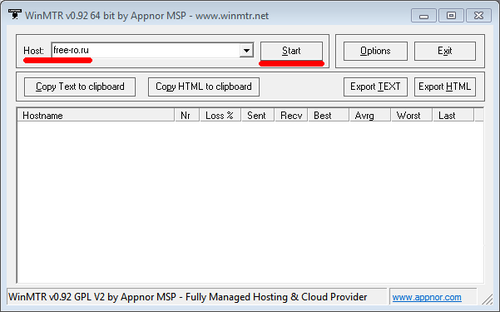
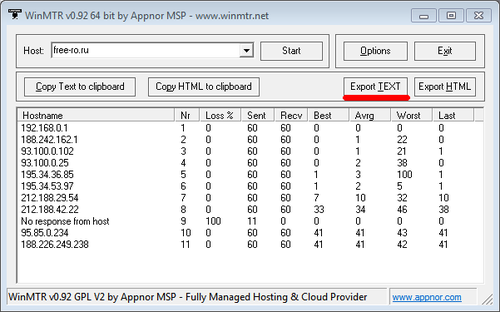
Расшифровка параметров из итогового файла
- Hostname — IP-адрес или доменное имя узла. Значение «No response from host» может указывать на блокировку ICMP-пакетов на данном узле;
- Nr — порядковый номер узла в маршруте;
- Loss % — процент потерянных ответов от данного узла;
- Sent — отправлено запросов данному узлу;
- Recv — получено ответов от узла;
- Best — наименьшее (наилучшее) время задержки в миллисекундах;
- Avrg — среднее время задержки;
- Worst — наибольшее (наихудшее) время задержки;
- Last — время задержки последнего полученного пакета.

